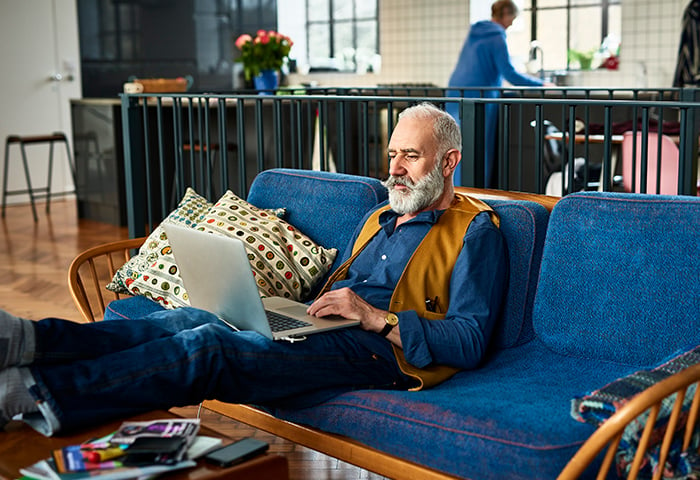Os Macs podem ser infectados por spyware?
Embora seja um mito que os Macs não podem pegar vírus ou malware, esse equívoco precisa acabar. Embora os computadores da Apple contenham alguns recursos de segurança integrados úteis, os Macs são suscetíveis a todos os tipos de malware, e o spyware é uma das formas mais comuns e prejudiciais de software malicioso em Macs.
Spyware para Mac é muito perigoso. Ele pode assumir a forma de keyloggers que gravam tudo o que você digita para coletar dados confidenciais, como nomes de usuário, senhas e números de cartão de crédito. Alguns spywares podem fazer capturas de tela ou até mesmo acessar a webcam e o microfone do Mac. Outros spywares são mais parecidos com adware, porque envia spam com anúncios enquanto espionam seu Mac.
Não importa o tipo de spyware, você deve agir rapidamente. Neste artigo, vamos ajudar a encontrar e remover spyware com rapidez e facilidade. Na próxima seção, mostraremos como detectar spyware em Macs. Ou avance para aprender como remover spyware do Mac o mais rápido possível para limitar os danos.
Verificação de spyware em um Mac
Quando se trata de encontrar malware, é melhor usar um software dedicado. Em especial spywares, que são projetados para ficarem ocultos, podem facilmente escapar da detecção. Mas se quiser fazer isso manualmente ou com uma ferramenta especializada, veja como verificar se há spyware em seu Mac.
Como verificar manualmente se há um spyware em um Mac
Primeiro, procure sinais comuns de malware de Mac:
-
Lentidão do computador: A maioria dos aparelhos eletrônicos fica gradualmente mais lenta com o tempo. Mas se a velocidade do seu Mac cair repentinamente, isso pode indicar malware.
-
Muitos anúncios: Se você estiver vendo muitos anúncios e pop-ups, mesmo sem conexão à internet, pode haver uma infecção de adware ou um aplicativo de espionagem que também exibe anúncios.
-
Configurações alteradas: Se, de repente, você tiver uma nova página inicial, configurações diferentes de navegador ou for redirecionado para sites com spam, pode ser que o culpado seja um malware ou vírus.
Então, investigue melhor. Veja como verificar apps recentes para ver se algo questionável apareceu. Abra o Finder e selecione Aplicativos no menu à esquerda. Depois, clique no ícone de data e selecione Data em que foi adicionado. Seus apps serão classificados em ordem cronológica e isso mostrará quais foram adicionados mais recentemente. Verifique se todos os apps são legítimos.
/img_01.png?width=1200&name=img_01.png)
Como era de se esperar, o nome do spyware não será “Best Spyware App”. Lembre-se de que o spyware é projetado para evitar detecção. Se você notar um app desconhecido ou um ícone com nome estranho, pesquise online para ver se mais alguém teve problemas ou se há algum artigo sobre uma cepa de malware com nome semelhante.
Você também pode verificar o Monitor de atividades para ver se algum processo suspeito está sendo executado em segundo plano. Abra a pasta Aplicativos, clique em Utilitários e selecione Monitor de atividade.
/img_02.png?width=574&name=img_02.png) No Monitor de atividades, selecione Memória e, em seguida, pressione a seta para baixo para classificar com base nos processos que usam mais memória. Malware muitas vezes consome muita RAM.
No Monitor de atividades, selecione Memória e, em seguida, pressione a seta para baixo para classificar com base nos processos que usam mais memória. Malware muitas vezes consome muita RAM.
/img_03.png?width=801&name=img_03.png)
Agora você pode verificar se há processos anormais. Lembre-se de que você encontrará muitas tarefas legítimas aqui com nomes estranhos, como kernel_task. Você pode pesquisar nomes desconhecidos no Google para ver se outras pessoas tiveram problemas com eles, mas tome cuidado para não remover qualquer coisa à toa. Você pode acidentalmente excluir algo essencial para o funcionamento do Mac.
Muitos hackers são inteligentes o suficiente para esconder o spyware em algum lugar mais secreto do que a pasta Aplicativos. Para erradicar spywares cuidadosamente escondidos, use uma ferramenta de software.
Use uma ferramenta de remoção de spyware para verificar se há spyware em um Mac
Não consegue encontrar o espião escondido em algum lugar do sistema operacional? Hora de chamar os profissionais. O AVG AntiVirus FREE usa tecnologia de detecção premiada e de última geração para encontrar até mesmo o malware mais teimoso. E ele é atualizado automaticamente, para que você tenha proteção contra todas as ameaças mais recentes. Veja como usá-lo para verificar se há spyware no Mac:
-
Baixar o AVG AntiVirus FREE para Mac:
-
Instale o app e siga as instruções de configuração.
/img_04.png?width=1000&name=img_04.png)
-
Clique em Escanear Mac para ver as opções de escaneamento.
/img_05.png?width=1000&name=img_05.png)
-
Comece com um Escaneamento do Mac. Se nada acontecer, faça um Escaneamento profundo para uma análise mais aprofundada do computador. Ou tente Escanear arquivos se notar que arquivos ou pastas específicos apresentam comportamento anormal.
/img_06.png?width=1000&name=img_06.png)
-
O AVG AntiVirus FREE detectará qualquer espião ou malware escondido no computador.
/img_07.png?width=1000&name=img_07.png)
-
Clique em Resolver tudo para passar para a fase de remoção.
Como remover spyware no Mac
Assim como na detecção, a remoção do spyware é fácil com uma ferramenta de software especializada. Mas você pode fazer manualmente algumas ações para se livrar do spyware (ou passe para baixo para aprender como usar nosso software gratuito para fazer o trabalho rapidamente).
Como remover manualmente spyware no Mac
Há algumas etapas para se livrar manualmente do spyware, incluindo atualização do sistema operacional, remoção de aplicativos adicionados recentemente e exclusão de extensões de navegador potencialmente maliciosas. Como mencionado, o spyware é furtivo e essas etapas podem não erradicar os espiões que se escondem bem. Mas é um bom começo.
Atualize o sistema operacional (SO)
Se não estiver usando a versão mais recente do macOS, atualize o sistema operacional agora. A Apple tem algumas proteções antimalware integradas e atualizações são frequentemente lançadas para tapar as brechas de segurança. A atualização pode não resolver o seu problema de spyware, mas impedirá que os hackers explorem outras vulnerabilidades de software.
-
Clique no símbolo da Apple no canto superior esquerdo da tela e selecione Sobre este Mac.
-
Selecione Atualização de software...
/img_08.png?width=663&name=img_08.png)
-
Se houver uma atualização disponível, siga as etapas para instalar. Dica de profissionais: marque a caixa Manter meu Mac atualizado automaticamente para nunca perder outra atualização.
/img_09.png?width=743&name=img_09.png)
-
Reinicie o computador e veja se isso corrige o problema de malware.
Exclua e-mails malignos
Mostramos acima como procurar apps maliciosos. Depois de encontrar um, veja como remover o spyware do Mac.
-
Clique no app malicioso (na pasta Aplicativos) e arraste-o para a Lixeira ou clique com o botão direito e escolha Mover para a Lixeira.
/img_10.png?width=1200&name=img_10.png)
-
Agora o app foi eliminado, mas você ainda precisa excluir arquivos residuais ou sobras digitais. Abra o Finder e selecione Ir para a pasta… do menu Ir.
/img_11.png?width=450&name=img_11.png)
-
Digite ~/Library na barra de pesquisa e clique em Ir.
/img_12.png?width=1000&name=img_12.png)
-
Pesquise as pastas e os arquivos relacionados ao app que você acabou de excluir e arraste-os para a Lixeira.
/img_13.png?width=1200&name=img_13.png)
-
Lembre-se de esvaziar a Lixeira.
/img_14.png?width=400&name=img_14.png)
Livre-se de extensões de navegador maliciosas
Embora algumas extensões de navegador possam adicionar recursos úteis ao navegador, outras são maliciosas. Elas podem vir empacotadas com software malicioso ou ativar um sequestrador de navegador, que pode alterar suas configurações e te direcionar a sites maliciosos ou fraudulentos.
Algumas extensões de navegador maliciosas podem rastrear seu histórico de navegação e espionar o que você está fazendo. Portanto, livrar-se das extensões do navegador pode ser uma boa maneira de remover spyware do Mac.
No Safari
-
Abra o Safari e selecione “Preferências”.
/img_15.png?width=1000&name=img_15.png)
-
Selecione Extensões. Verifique se há algo estranho. Pode ser uma extensão que você adicionou na época em que os problemas de spyware começaram ou algo desconhecido que apareceu sem você perceber.
/img_16.png?width=1710&name=img_16.png)
-
Selecione todas as extensões suspeitas e clique em Desinstalar. Depois reinicie o Safari para ver se isso corrigiu o problema.
No Chrome
Veja como remover as extensões do Chrome que podem ser spyware para Mac.
-
Abra o Chrome e clique nos três pontos no canto superior direito. Selecione Mais ferramentas > Extensões.
/img_17.png?width=1200&name=img_17.png)
-
Agora procure algo estranho. Pode ser algo adicionado recentemente ou que você nem se lembra de ter adicionado. Clique em Remover nas extensões que podem ser culpadas pelo spyware. Depois reinicie o Chrome.
/img_18.png?width=1200&name=img_18.png)
Se não encontrou nenhum spyware nos aplicativos ou nas extensões de navegador, você precisará reforçar sua defesa contra os hackers com uma ferramenta especializada (e gratuita!) de remoção de spyware.
Remoção de spyware gratuita no Mac
Como pode ver, a remoção manual do spyware pode ser muito demorada. E não há garantia de que você erradicará o spyware por conta própria. Por isso, nossa equipe dedicada de especialistas em segurança de software criou o AVG AntiVirus FREE. Nosso escaneamento profundo descobrirá até mesmo o spyware mais clandestino e o removerá facilmente.
Veja como usar nosso software de remoção de spyware gratuito para Mac.
-
Baixar o AVG AntiVirus FREE para Mac.
-
Siga as instruções de instalação e escaneamento descritas acima.
-
Depois de concluir os escaneamentos de malware, clique em Resolver tudo.
/img_19.png?width=1000&name=img_19.png)
-
O AVG AntiVirus FREE então enviará todos os arquivos suspeitos para a quarentena. Eles serão colocados completamente em sandbox (separados) para que não possam mais prejudicar o computador. Os arquivos infectados são colocados lá, caso você queira recuperá-los.
/img_20.png?width=1000&name=img_20.png)
-
Se você sabe que nunca precisará desses arquivos, pode excluí-los da quarentena.
/img_21-2.png?width=664&name=img_21-2.png)
-
Esvaziar a quarentena garante que o seu Mac esteja livre de spyware!
/img_22.png?width=1000&name=img_22.png)
Pronto: agora você tem um Mac limpo, sem spyware! E é muito mais fácil usar o AVG AntiVirus FREE em vez de ter que vasculhar o sistema operacional, os aplicativos e as pastas procurando manualmente por infratores.
Você também está com problemas de spyware em outros dispositivos? Consulte nossos guias para aprender como remover spyware do iPhone ou como se livrar do software de espionagem de dispositivos Android.
Como impedir que o Mac seja infectado por spyware
Prevenir infecções é sempre mais fácil do que se livrar de spyware no Mac. Para evitar todos os tipos de malware do Mac, spyware, adware, ransomware e muito mais, é fundamental implementar as melhores práticas digitais.
-
Preste sempre atenção. Tenha cuidado ao clicar em links e anexos. Não clique em nada, a menos que você confie na fonte. Desconfie de golpes de phishing, nos quais hackers se passam por empresas ou amigos para tentar te induzir a divulgar seus dados pessoais ou baixar malware.
-
Evite redes Wi-Fi públicas. Redes não seguras, como em cafés ou aeroportos, deixam o tráfego de Internet aberto para hackers que tentam espiar. Evite serviços bancários online, compras ou algo que envolva dados pessoais confidenciais, a menos que você esteja usando uma VPN.
-
Baixe apps e arquivos apenas de fontes confiáveis. A Apple App Store verifica apps quanto à segurança antes de torná-los disponíveis para download. Tenha cuidado ao fazer download de apps de outra fonte. E não pirateie filmes ou músicas de serviços de compartilhamento P2P. Não só é ilegal, como também os arquivos podem vir empacotados com malware.
-
Tenha um bloqueador de propaganda. Malvertising insere código maligno em anúncios de internet. Se você clicar nesses anúncios (às vezes, mesmo que apenas sejam carregados na tela), eles podem infectar o computador. Um bom bloqueador de anúncios evitará que esses anúncios sejam carregados.
-
Use um software antivírus potente. Não importa quanto cuidado você tenha online, nunca poderá ter certeza de que os hackers podem fazer, especialmente quando se trata de spyware. Por isso, um software antivírus robusto é a melhor linha de defesa online.
O AVG AntiVirus FREE usa seis camadas de proteção para bloquear sites maliciosos, anexos de e-mail perigosos e downloads inseguros. Ele funciona silenciosamente em segundo plano, para que você tenha sempre proteção, sem nenhuma interrupção. E o AVG AntiVirus FREE é atualizado automaticamente para que você tenha proteção até mesmo contra as ameaças mais recentes. Faça o download gratuito hoje e tenha total tranquilidade.
/How-to-remove-spyware-from-Mac-Hero.jpg?width=1200&name=How-to-remove-spyware-from-Mac-Hero.jpg)
/img_01.png?width=1200&name=img_01.png)
/img_02.png?width=574&name=img_02.png) No Monitor de atividades, selecione Memória e, em seguida, pressione a seta para baixo para classificar com base nos processos que usam mais memória. Malware muitas vezes consome muita
No Monitor de atividades, selecione Memória e, em seguida, pressione a seta para baixo para classificar com base nos processos que usam mais memória. Malware muitas vezes consome muita /img_03.png?width=801&name=img_03.png)
/img_04.png?width=1000&name=img_04.png)
/img_05.png?width=1000&name=img_05.png)
/img_06.png?width=1000&name=img_06.png)
/img_07.png?width=1000&name=img_07.png)
/img_08.png?width=663&name=img_08.png)
/img_09.png?width=743&name=img_09.png)
/img_10.png?width=1200&name=img_10.png)
/img_11.png?width=450&name=img_11.png)
/img_12.png?width=1000&name=img_12.png)
/img_13.png?width=1200&name=img_13.png)
/img_14.png?width=400&name=img_14.png)
/img_15.png?width=1000&name=img_15.png)
/img_16.png?width=1710&name=img_16.png)
/img_17.png?width=1200&name=img_17.png)
/img_18.png?width=1200&name=img_18.png)
/img_19.png?width=1000&name=img_19.png)
/img_20.png?width=1000&name=img_20.png)
/img_21-2.png?width=664&name=img_21-2.png)
/img_22.png?width=1000&name=img_22.png)